
- •Туториал о создании компаньонов-животных V.2.0
- •1. Создание животного
- •2. Создание пакетов
- •3. Размещение животного в мире (с Ref)
- •4. Скрипт на призыв
- •5. Заклинание призыва
- •6. Скрипт основной
- •7. Добавляем в меню пункт «Установить дом»
- •8. Добавление визуальных эффектов
- •9. Даем возможность компаньону носить наши вещи
4. Скрипт на призыв
Сначала делаем скрипт для заклинания.
Но сначала нам нужно создать активатор, который мы будем использовать в скрипте. Для этого в окне объектов (Object Window) раскрываем закладки WorldObjects> Activator. Правый клик в списке объектов справа и выберите Новый (New) в появившемся меню. В появившемся окне вводим в окошке ID уникальное имя, например IgorRaBlackBearActivator. Затем ниже жмем кнопку Add NIF File. Устанавливаем «magiceffects\null.nif» (это сделает активатор невидимым). Больше в этом окошке ничего не делаем, жмем ОК.
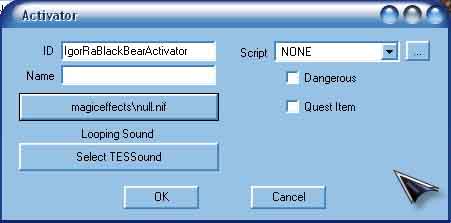
Теперь перетягиваем активатор в Render Window и устанавливаем рядом с нашим животным. Его не будет видно. Не пугайтесь. Он есть. Жмите F, чтобы он упал на землю. Дальше нам нужно присвоить ему Ref. Вот только как по нему щелкнуть два раза в Render Window, если он невидим? Не беда. В окне Cell View в списке слева выбираем (если не выбрана) ячейку, в которой находится наше животное. В списке справа ищем наш активатор (заодно убедимся, что он все таки есть) и правой клавишей щелкаем на нем. В появившемся меню выбираем Edit (редактировать).
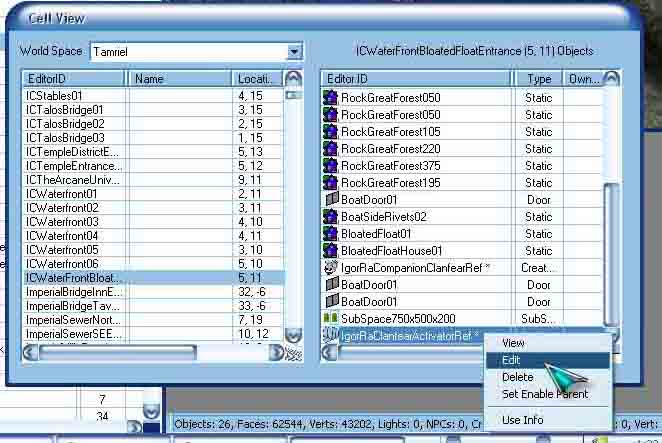
Вуаля! Появилось окошко настроек Reference. Аналогично тому, как мы заполняли ранее, вводим в окошко Reference Editor ID что-то вроде IgorRaBlackBearActivatorRef. И обязательно отмечаем окошко Persistent Reference. Жмем ОК.
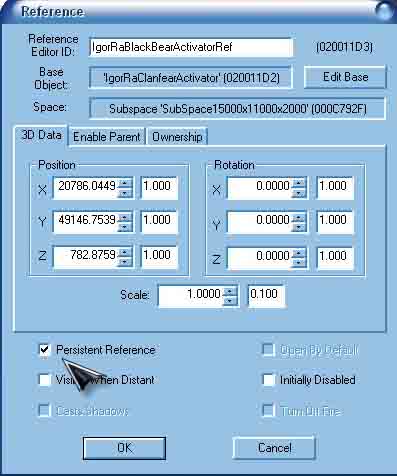
Итак, активатор готов. Можем приступать непосредственно к написанию скрипта. Идем Gameplay>Edit Scripts… В редакторе скриптов выбираем Script>New и вставляем такой вот скрипт:
scriptname IgorRaSpellBlackBearCallScript1; указываем название скрипта
Begin ScriptEffectStart; начало магического блока
IgorRaBlackBearActivatorRef.moveto player, 0, 0, 0
; переносим активатор к игроку
IgorRaCompanionBlackBearRef.moveto IgorRaBlackBearActivatorRef
; переносим компаньона к активатору
IgorRaCompanionBlackBearRef.RemoveScriptPackage
; отключаем все пакеты АИ, которые были раннее назначены
End
Begin ScriptEffectFinish
End
Тип скрипта выбираем Magic Effect. Сохраняем скрипт.
5. Заклинание призыва
Далее идем в Окно объектов (Object Window) и выбираем Magic>Spell
Кликаем правой клавишей по списку заклинаний и в появившемся меню выбираем Новый (New)
Пишем любое ID (например, IgorRaSpellBlackBearCall). Присваиваем заклинанию Имя (Name) – что-то вроде Призыв медведя
На пустом поле списка Эффектов (Effects) кликаем правой клавишей и в появившемся меню выбираем Новый (New)
В появившемся после этого окне Effects Item ставим следующие настройки:
Effect – из списка выбираем Script Effect
Range – Self (на себя)
Duration – выставляем время действия заклинания (ставим 0)
Далее заполняем Script Effect Info
Script – из списка выбираем наш скрипт (IgorRaSpellBlackBearCallScript1)
Effect Name – имя эффекта (будет отображаться в меню). Ставим призыв
Scholl – к какой школе магии будет относиться данный эффект
Visuals Effect – какой визуальный эффект будет сопровождать заклинание
Effect is Hostile – не отмечаем (если отметим, окружающие персонажи будут воспринимать кастование заклинания как проявление враждебности)
Жмем ОК.
Еще обратим внимание на окошечко Auto-Calculate внизу окна Spell. Рядом есть два параметра: Spell Level и Spell Cost. Они определяют уровень игрока в магической школе, который будет необходим для возможности кастования им заклинания и соответственно объем манны необходимый для кастования. Если отметить Auto-Calculate, то подсчет будет произведен автоматически. Если не отметить, то можно выставить эти параметры самому.
